In VKontakte (zoals in elk ander sociaal netwerk) zijn we gewend om verschillende soorten informatie uit te wisselen. Dit kunnen grappige foto's zijn, officiële documenten, video's en natuurlijk berichten met deze of gene informatie. En het kan natuurlijk zijn dat we deze of gene inhoud die via VK is verzonden, moeten delen met andere mensen. De beste manier om dit te doen is door een screenshot van jezelf naar een andere persoon te sturen. Hiervoor moet je natuurlijk weten hoe je een screenshot maakt in VK. Dit artikel zal aan dit probleem worden gewijd.
Hoe maak ik een screenshot? Standaard manier
Dus laten we beginnen met wat theorie. Een screenshot is een afbeelding die het scherm van de gebruiker laat zien. Op de foto ziet het er precies hetzelfde uit als op je monitor. Zoals reeds opgemerkt kan zo'n snapshot gebruikt worden om de werking van een applicatie te demonstreren of voor educatieve doeleinden. Je moet er ook aan toevoegen dat er geen verschil is hoe je een screenshot maakt: in VK of op een andere site. De technologie waarmee het scherm wordt gefotografeerd zoals de gebruiker het ziet, is in alle gevallen hetzelfde.
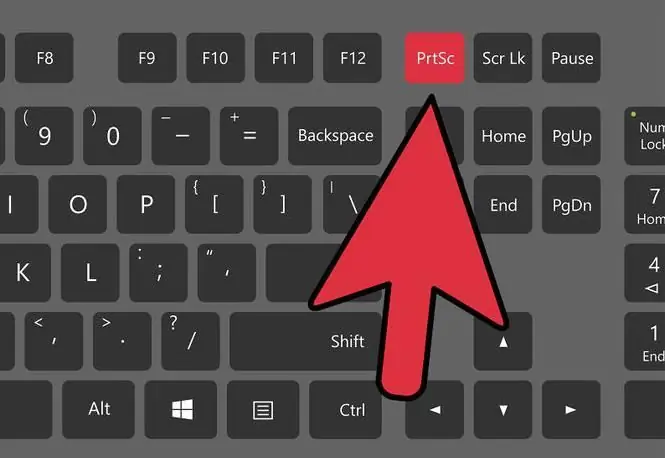
Dus onze computers zijn ontworpenop zo'n manier dat elk van hen een "standaard" manier biedt om een schermafbeelding te maken. Om dit te doen, hoeft u alleen maar de knop "PrintScreen" op uw toetsenbord te vinden (op een Lenovo-laptop wordt dit bijvoorbeeld "PrtScr" genoemd) en erop te drukken. Zodra je dit hebt gedaan, wordt een schermafbeelding op volledige grootte op het klembord van je computer geplaatst. Verder is het onze taak om het te zien, om het in materiële zin te ontvangen.
Open hiervoor een willekeurige grafische editor (de meest voorkomende zijn Photoshop en Paint, je kunt er een kiezen). Klik vervolgens op "Nieuw maken" en "Plakken" (of houd de "sneltoetsen" Ctrl + V ingedrukt). Uw foto verschijnt op het scherm in plaats van een wit canvas. Dan kun je het bewerken zoals je wilt.
Dankzij deze instructie weet je hoe je op de standaard manier een screenshot van het "VK"-dialoogvenster kunt maken. Vervolgens zullen we bekijken hoe je screenshots naar je vrienden kunt sturen, en ook hoe deze operatie kan worden uitgevoerd met een gespecialiseerd programma dat het werken met desktopfoto's veel handiger maakt.
Hoe stuur ik een screenshot?
Dus, na het plaatsen van de afbeelding in het veld van de grafische editor, is het tijd om de foto op te slaan. Dit gaat eenvoudig: open het menu "Bestand", vervolgens "Opslaan als" en selecteer de naam van de schermafbeelding en het adres waar deze zal worden geplaatst. Om in de toekomst de foto die je eerder hebt gemaakt over te zetten, kun je mail, sociale netwerken, Skype en andere programma's gebruiken. In dit opzicht hangt uw keuze alleen af van welke u gewend bent te gebruiken. Het is nu veel gemakkelijkerdan de vraag hoe je een screenshot maakt op VKontakte.
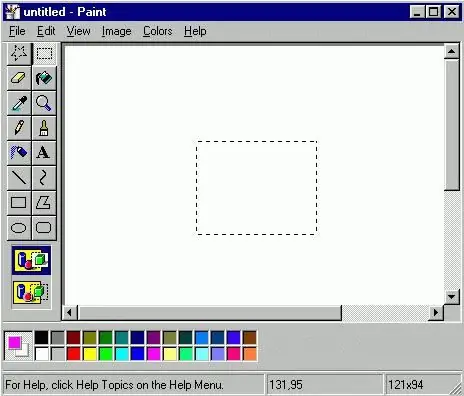
Maak een foto met een speciaal programma
De procedure voor het kopiëren van een screenshot met de toets naar het klembord en het vervolgens opslaan is eenvoudig. Toegegeven, dit mechanisme is onhandig als er een reeks schermafbeeldingen moet worden gemaakt. In dit geval moet de vraag worden beantwoord hoe een screenshot van het VK-scherm moet worden gemaakt: extra software gebruiken.

Er zijn veel programma's die zo'n taak kunnen uitvoeren. Dit zijn bijvoorbeeld FastStone Captur, Screenshot Captor, PicPick, LightShot, Joxi en anderen. Elk is een uitgebreide software die in staat is om het scherm effectief vast te leggen. Sommige kunnen zelfs foto's in voltooide vorm opslaan, uploaden naar servers van derden en u alleen een link geven. Het is waar dat qua gebruiksgemak elk van deze programma's individueel is, en het is niet zo dat ze allemaal bij je passen.
Bewerken van de schermafbeelding
Dus, we hebben twee manieren beschreven om een screenshot te maken in VK. Nu maken we duidelijk hoe het bewerken (wijzigen) van de foto van je scherm gebeurt. Een dergelijke taak kan voor u verschijnen als u bijvoorbeeld enkele gegevens moet wijzigen: over iets heen schilderen, selecteren, wijzigen, een effect toepassen, enzovoort. In dit geval is het gebruik van een grafische editor verplicht.
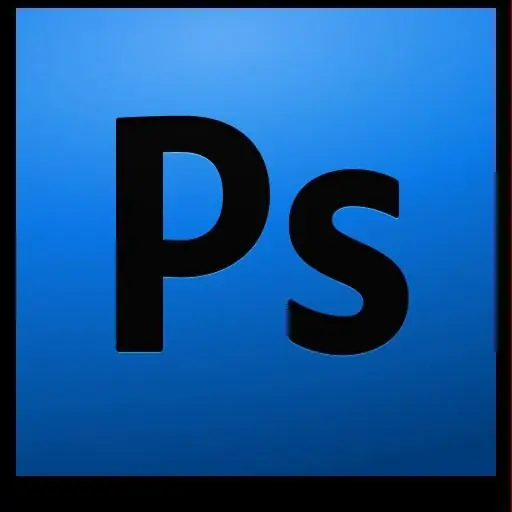
Dat wil zeggen,met de eerste methode (via het klembord), plak je de foto in de editor en kun je eraan werken; en in het geval van het gebruik van de tweede techniek (een speciaal programma), volstaat het om een reeds opgeslagen momentopname te openen en de nodige acties erop uit te voeren. Nogmaals, het hangt allemaal af van de complexiteit van de taak: een banaal schilderij kan in Paint worden gedaan, maar je hoeft alleen maar iets te "faken" in Photoshop, omdat de functionaliteit daar vele malen groter is.
Zie je, de vraag hoe je een screenshot maakt in "VK" is niet moeilijk. Dit gaat eenvoudig en snel. Probeer het zelf!






